EXCEL表格中常用函数offset函数使用技巧
我们在使用EXCEL表格做一些组合函数时,经常会用offset函数,这个函数属于EXCEL中的一个引用函数,在引用某一个单元格或区域时候会用到这个函数。
本文就来说说offset函数的使用技巧和方法,熟练掌握后可以帮助我们更好的运用EXCEL。
一、使用单元格做参考系的例子
- 步骤1、要使用offset函数 ,先要指定某一个应用为参考系,有了指定的参考系之后,offset才能通过向下左右偏移得到新区域的引用,同时也可以引用或指定行货指定列的区域。
步骤2:OFFSET的的语法形式为:reference,rows,cols,height,width,我们用下图中来举例,假设下图中A1单元格为参考系,当以这个参考系向下移动2行,向右移动2列后,我们就能直接找到引用的单元格是C3,也就能获得C3单元格内的值是6,见下图:
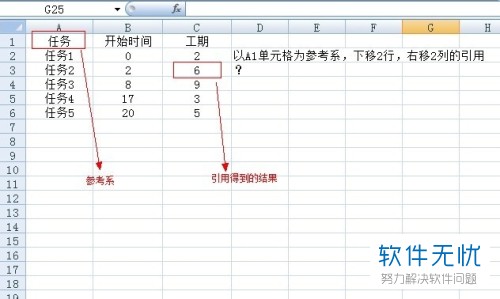
- 步骤3、假如此时我们在D3单元格里面输入一个公式,公式内容为“=OFFSET(A1,2,2,1,1)”,由于A1是参考系,所以下面接着的2,2就分辨代表往下和往右移动的行数和列数,且向上和左就代表是负数,而最后面的1,1代表offset引用的区域大小就是一行一列,即一个单元格。。
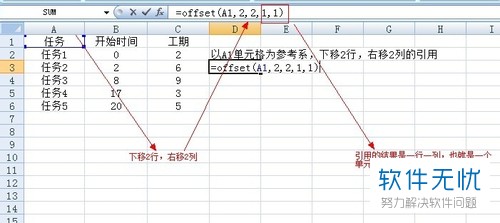
- 最后来看看结果,注意offset函数最后面的1,1是可以忽略不计的,结果如下图所示,这次offset函数就标识直接引用了一个单元格。
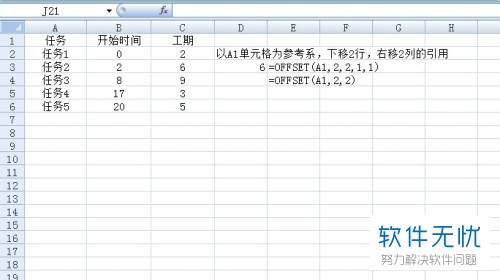
- 二、使用EXCEL表格中的一块区域来做参考系
- 步骤1、还是以同样的这个表格为例子,本次所选定的参考系为A1到B2这一块区域,来引用下移2行,右移动1列的2行2列的区域。
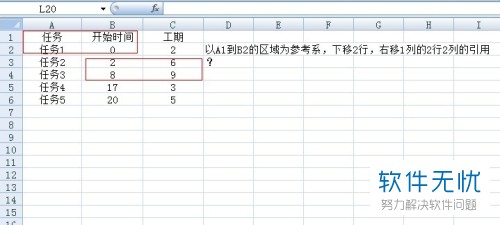
- 步骤2、首先,在D3单元格中输入“=OFFSET(B1:C2,2,1,2,2)”这个公式,公司所代表的意思和上面使用单元格做参考系的举例中的意思一样,由于引用的是数组区域,因此要同时按下CTRL、SHIFT和ENTER三个键。
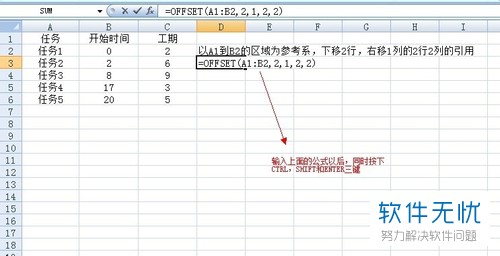
- 步骤3、按以上步骤操作后,此时会看到在D3单元格中显示的应该是引用到区域中第一行第一列的单元格,将鼠标放在D3单元格的右下方,当十字出现的时候,按住往右拉到2列,再往下拉2行,完成后会发现所有引用的区域就出现了。
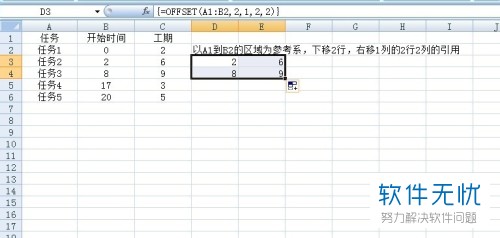
- 以上就是,EXCEL表格中常用函数offset函数的使用技巧,操作步骤不多,很快能学会,掌握后对日常使用EXCEL表格还是有很大的帮助。
分享:
相关推荐
- 【其他】 WPS表格Unicode文本 04-30
- 【其他】 WPS表格unique 04-30
- 【其他】 WPS表格utf-8 04-30
- 【其他】 WPS表格u盘删除怎么恢复 04-30
- 【其他】 WPS表格运行慢,卡怎么办解决 04-30
- 【其他】 WPS表格与Excel的区别 04-30
- 【其他】 哔哩哔哩漫画怎么完成今日推荐任务 04-30
- 【其他】 WPS表格隐藏的列怎么显示出来 04-30
- 【其他】 WPS表格图片怎么置于文字下方 04-30
- 【其他】 WPS表格图片怎么跟随表格 04-30
本周热门
-
iphone序列号查询官方入口在哪里 2024/04/11
-
oppo云服务平台登录入口 2020/05/18
-
输入手机号一键查询快递入口网址大全 2024/04/11
-
苹果官网序列号查询入口 2023/03/04
-
outlook邮箱怎么改密码 2024/01/02
-
steam账号怎么注册 2023/02/27
-
fishbowl鱼缸测试网址 2024/04/15
-
光信号灯不亮是怎么回事 2024/04/15
本月热门
-
iphone序列号查询官方入口在哪里 2024/04/11
-
输入手机号一键查询快递入口网址大全 2024/04/11
-
oppo云服务平台登录入口 2020/05/18
-
outlook邮箱怎么改密码 2024/01/02
-
mbti官网免费版2024入口 2024/04/11
-
苹果官网序列号查询入口 2023/03/04
-
光信号灯不亮是怎么回事 2024/04/15
-
fishbowl鱼缸测试网址 2024/04/15
-
计算器上各个键的名称及功能介绍大全 2023/02/21
-
网线水晶头颜色顺序图片 2020/08/11












